Alexa to wirtualna asystentka oparta na sztucznej inteligencji firmy Amazon, która może pomóc w wykonywaniu różnych zadań. Jedną z kluczowych cech Alexy jest jej zdolność do łączenia się z domową siecią WiFi, umożliwiając korzystanie z niej do sterowania inteligentnymi urządzeniami domowymi, odtwarzania muzyki i wielu innych.
Niektórzy użytkownicy mogą jednak napotkać problemy z podłączeniem Alexy do swojej sieci WiFi bez korzystania z aplikacji Alexa.
W tym przewodniku przedstawimy instrukcje krok po kroku, jak podłączyć Alexę do sieci WiFi bez korzystania z aplikacji Alexa.
| Zapytania | Wyjaśnienie |
| Dlaczego Alexa miałaby łączyć się z Wi-Fi bez aplikacji? | Jeśli Państwa urządzenie jest niekompatybilne. Jeśli w telefonie nie ma wystarczającej ilości miejsca. Jeśli system operacyjny urządzenia jest zbyt stary. Jeśli urządzenie nie spełnia wymagań dotyczących połączenia z aplikacją Alexa. |
| Jak mogę podłączyć Alexę do nowego Wi-Fi bez korzystania z aplikacji Alexa? | Proszę zalogować się na swoje konto Amazon Alexa. Proszę utworzyć konto Amazon, jeśli jeszcze go nie posiadasz. Proszę skonfigurować urządzenie Alexa. Proszę włączyć urządzenie Alexa. Podłącz sieć do urządzenia Alexa. Podłącz urządzenie Alexa do domowej sieci Wi-Fi. |
Dlaczego warto podłączyć Alexę do Wi-Fi bez aplikacji?


Gdy mają Państwo dostęp do aplikacji, podłączenie głośnika Alexa – takiego jak Echo Dot – do sieci Wi-Fi jest szybkim i prostym procesem.
Nie można jednak korzystać z niego codziennie. Czasami korzystanie z aplikacji może być niemożliwe, ponieważ urządzenie nie jest z nią kompatybilne.
Poniżej przedstawiono problemy, które mogą Państwo napotkać i które uniemożliwią korzystanie z aplikacji Alexa:
Kompatybilność urządzenia
Wiele urządzeń może powszechnie korzystać z aplikacji Alexa. Powinni Państwo być w stanie zainstalować ją na urządzeniach z systemem iOS, Android i Fire OS.
Jeśli nie masz dostępu do tych urządzeń, będziesz musiał połączyć się bez pomocy aplikacji.
Niewystarczająca ilość miejsca
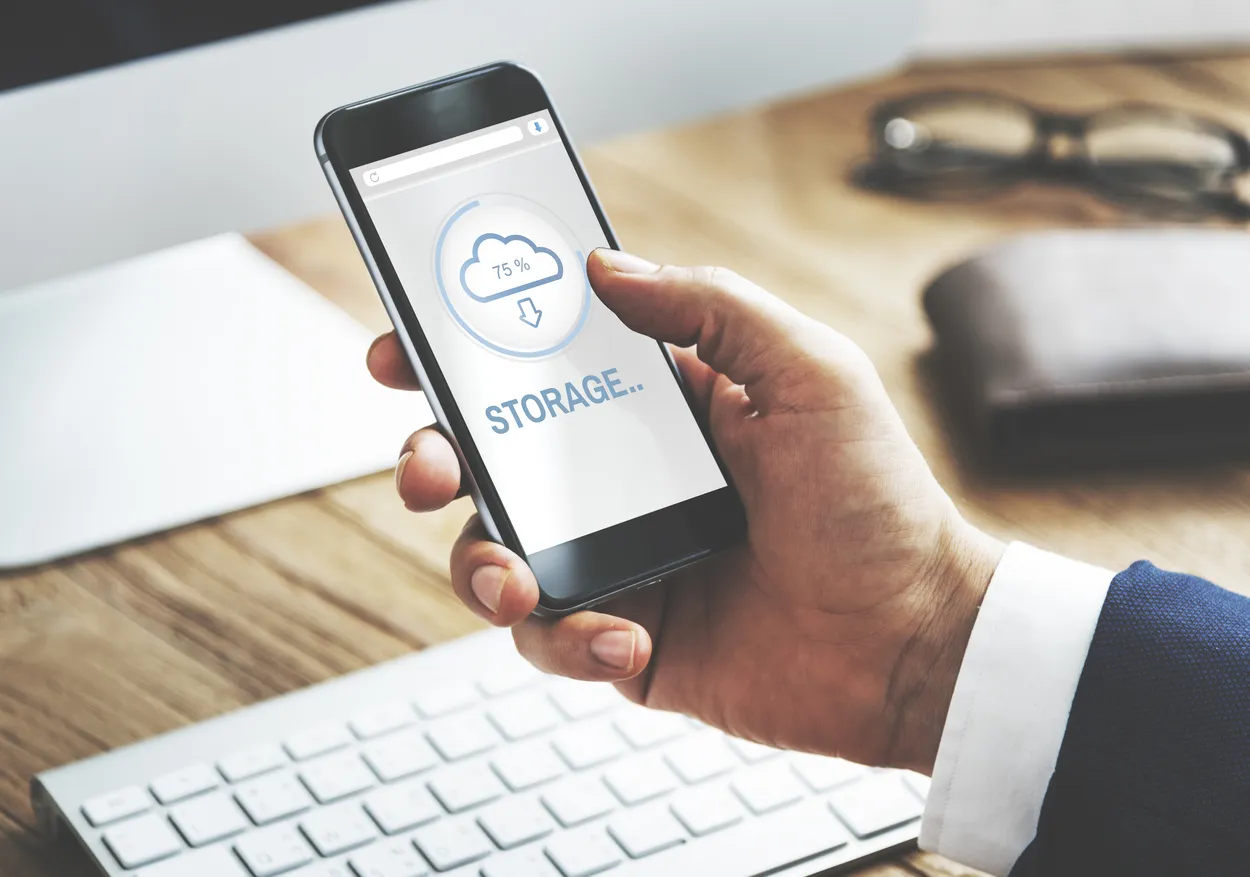
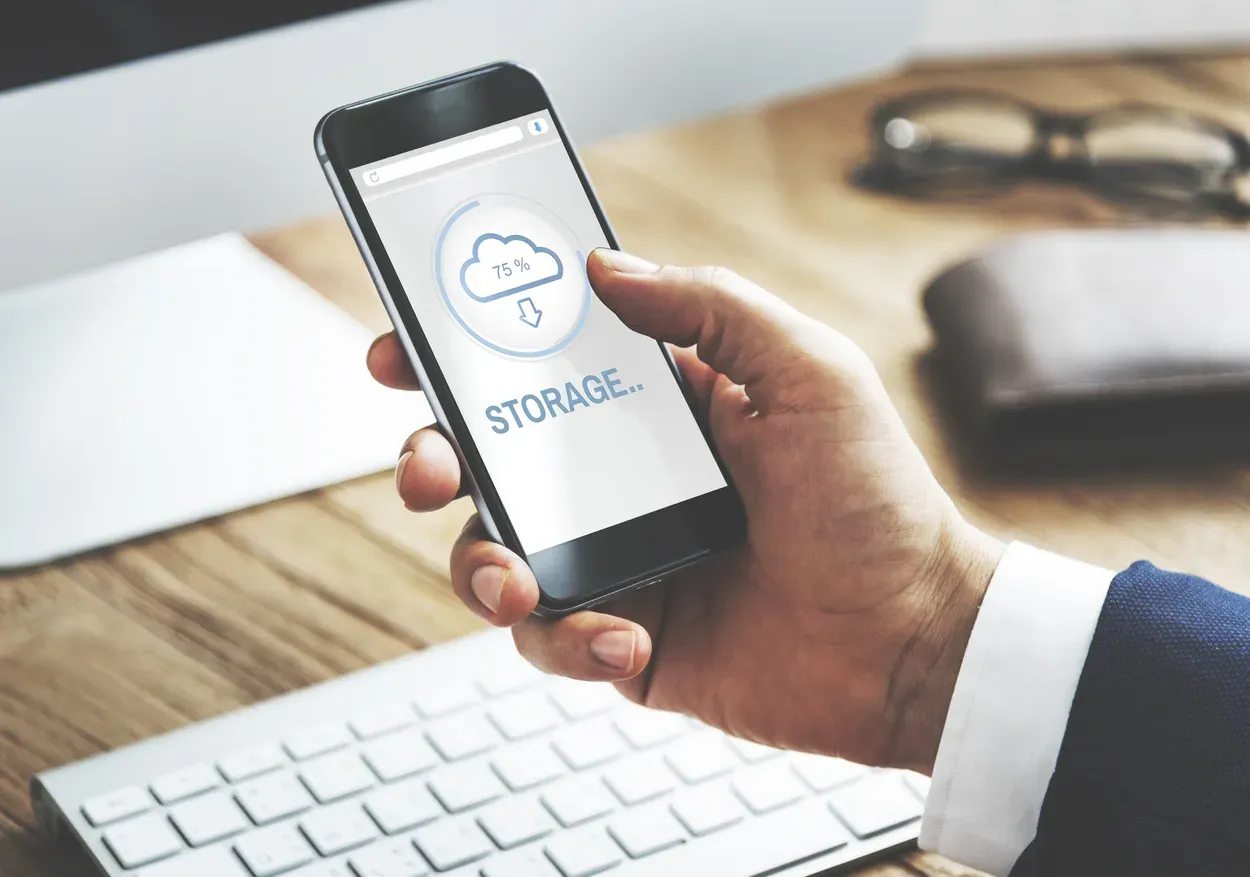
Mobile Storage
W telefonie może być za mało miejsca. Urządzenie nie pozwoli zainstalować aplikacji Alexa, jeśli nie ma wystarczającej ilości miejsca.
Nieaktualny system operacyjny
Aplikacja Alexa nie zainstaluje się łatwo na starszych urządzeniach z powodu ich nieaktualnych systemów operacyjnych. Aby skutecznie ją skonfigurować, proszę upewnić się, że telefon lub Fire TV są zaktualizowane.
Ograniczenia sprzętowe
Aplikacja Alexa ma minimalne wymagania systemowe. Nie będzie można zainstalować aplikacji Alexa na urządzeniu, jeśli nie spełnia ono tych wymagań.
Największymi przeszkodami w zainstalowaniu aplikacji Alexa na urządzeniu są te wymienione powyżej.
Jak mogę podłączyć Alexę do WiFi bez korzystania z aplikacji Alexa?
Nawet bez aplikacji Alexa może nadal łączyć się z WiFi. Będzie to wymagało kilku dodatkowych kroków. Ponieważ jednak nadal można używać głośników z Alexą, nie stanowi to większego problemu.
Internet jest wymagany do skutecznego działania urządzeń Alexa. Niestety, brakuje im portów ethernetowych do prostych połączeń.
Mimo to, korzystanie z sieci Wi-Fi jest najskuteczniejszym sposobem na podłączenie ich do Internetu. Dobrą wiadomością jest to, że nadal można podłączyć je do Internetu za pomocą kilku prostych kroków, nawet jeśli nie mają Państwo aplikacji.
Krok 1: Proszę zalogować się na swoje konto Amazon Alexa
Aby podłączyć głośniki do sieci Wi-Fi, należy skorzystać ze strony internetowej, ponieważ nie można tego zrobić za pomocą aplikacji Alexa.
Gdy nie można uzyskać dostępu do aplikacji, Amazon stosuje tę technikę obejścia.
Aby podłączyć głośniki Alexa do sieci Wi-Fi, proszę wykonać następujące kroki:
- Na komputerze lub urządzeniu mobilnym proszę uruchomić przeglądarkę.
- Proszę odwiedzić stronę Alexa pod adresem alexa.amazon.com.
- Proszę wprowadzić swoje konto Amazon i hasło, aby się zalogować.
- Mogą Państwo założyć konto, jeśli jeszcze go Państwo nie posiadają.
Krok 2: Proszę utworzyć konto Amazon, jeśli jeszcze go nie posiadasz.


How to create an Amazon Account
Jeśli właśnie otrzymali Państwo urządzenie Alexa, mogą je Państwo szybko założyć, jeśli nie mają Państwo jeszcze konta Amazon.
Jest to szybki proces, który jest podobny do zakładania konta w innych usługach.
Aby skonfigurować konto Amazon dla urządzenia Alexa, proszę wykonać następujące kroki:
- Na ekranie logowania proszę odszukać przycisk Create a New Amazon Account.
- Proszę nacisnąć przycisk, aby rozpocząć procedurę.
- Proszę wprowadzić żądane hasło, nazwę i adres e-mail.
- Proszę kliknąć przycisk Continue, aby zakończyć procedurę.
Krok 3: Konfiguracja urządzenia Alexa
Następnym krokiem w procedurze jest skonfigurowanie urządzenia Alexa po zalogowaniu się na konto Amazon.
Procedura powinna być taka sama dla każdego głośnika Alexa, w tym Echo, Dot i Show.
Oto jak skonfigurować urządzenie:
- Proszę otworzyć menu przeglądarki w lewym panelu.
- Proszę wybrać Ustawienia.
- Proszę znaleźć pozycję menu oznaczoną „Skonfiguruj nowe urządzenie”.
- Proszę zacząć od kliknięcia tej pozycji, aby skonfigurować głośnik.
- Proszę wybrać urządzenie, z którym chcesz się połączyć.
Krok 4: Proszę włączyć urządzenie Alexa.
Aby włączyć urządzenie i przygotować je do przyłączenia się do sieci, proszę wykonać następujące kroki:
- Proszę rozpocząć od podłączenia głośnika Alexa do gniazdka elektrycznego.
- Proszę sprawdzić, czy zapali się lampka kontrolna.
- Proszę sprawdzić, czy wskaźnik urządzenia zaświeci się na pomarańczowo.
- Po zauważeniu pomarańczowego światła, proszę wybrać Continue.
Krok 5: Podłącz sieć do urządzenia Alexa
Gadżet musi być połączony z komputerem, zanim będzie można podłączyć go do domowej sieci Wi-Fi.
Jest to niezbędny krok, ponieważ na tym etapie urządzenie Alexa może uzyskać ustawienia sieci Wi-Fi.
Poniżej opisano, jak połączyć komputer z głośnikiem Alexa:
- Proszę otworzyć listę sieci na komputerze.
- Zlokalizować nową sieć, którą utworzyło urządzenie Alexa.
- Proszę ją kliknąć, aby połączyć gadżety.
- Proszę zwrócić uwagę na zakończenie połączenia.
Krok 6: Podłącz urządzenie Alexa do domowej sieci Wi-Fi
Wreszcie proces dobiegł końca. W tym miejscu można wybrać aktualnie aktywną sieć Wi-Fi w domu, aby głośnik Alexa mógł się z nią połączyć.
Aby połączyć Alexę z Wi-Fi, proszę wykonać następujące kroki:
- Proszę otworzyć przeglądarkę po podłączeniu komputera do sieci Amazon.
- Proszę nacisnąć przycisk Kontynuuj.
- Alexa wyszuka aktywne sieci Wi-Fi na Państwa urządzeniu.
- Proszę wybrać sieć, z którą chcesz się połączyć.
- Proszę wprowadzić klucz bezpieczeństwa Wi-Fi i wybrać Połącz.
Proszę uzbroić się w cierpliwość, ponieważ proces łączenia może potrwać kilka minut. Po nawiązaniu połączenia należy je przetestować, wydając polecenie Alexie.
Inne często zadawane pytania
Czy można używać Alexy bez aplikacji na telefon?
Odpowiedź:
Tak, możliwe jest korzystanie z Alexy bez aplikacji na telefon. Podczas gdy korzystanie z aplikacji Alexa na telefonie zapewnia wygodniejszy sposób interakcji z Alexą, można również używać Alexy z innymi kompatybilnymi urządzeniami, takimi jak Amazon Echo, Echo Dot lub Echo Show.
Aby korzystać z Alexy bez aplikacji na telefon, wystarczy skonfigurować i podłączyć urządzenie Alexa do domowej sieci Wi-Fi. Po nawiązaniu połączenia można używać poleceń głosowych, aby poprosić Alexę o wykonanie różnych zadań, takich jak odtwarzanie muzyki, sterowanie inteligentnymi urządzeniami domowymi, ustawianie przypomnień i wiele innych.
Jednakże korzystanie z aplikacji Alexa na telefonie umożliwia dostęp do bardziej zaawansowanych funkcji, takich jak konfigurowanie procedur, dostosowywanie ustawień urządzenia i zarządzanie kontem Amazon. Tak więc, chociaż posiadanie aplikacji nie jest konieczne do korzystania z Alexy, może ona poprawić ogólne wrażenia z korzystania z wirtualnego asystenta.
Dlaczego Alexa nie może połączyć się z Wi-Fi?
Odpowiedź:
Może być kilka powodów, dla których Alexa nie może połączyć się z Wi-Fi:
- Nieprawidłowe dane uwierzytelniające Wi-Fi: Proszę upewnić się, że wprowadzają Państwo prawidłową nazwę sieci Wi-Fi i hasło. Proszę sprawdzić, czy nie ma literówek lub błędów ortograficznych.
- Słaby sygnał WiFi: Jeśli sygnał WiFi jest słaby, Alexa może mieć problemy z połączeniem się z siecią. Proszę spróbować przesunąć urządzenie Alexa bliżej routera WiFi.
- Problemy z routerem: W routerze mogą występować problemy, które uniemożliwiają Alexie połączenie się z siecią Wi-Fi. Proszę spróbować zrestartować router, a następnie spróbować ponownie połączyć Alexę z siecią Wi-Fi.
- Nieaktualne oprogramowanie: Proszę upewnić się, że urządzenie Alexa i router korzystają z najnowszych aktualizacji oprogramowania. Nieaktualna wersja oprogramowania może również powodować problemy z łącznością.
- Problemy z kompatybilnością: Proszę upewnić się, że urządzenie Alexa jest kompatybilne z Państwa siecią WiFi. Niektóre starsze routery lub sieci Wi-Fi mogą nie być kompatybilne z nowszymi urządzeniami Alexa.
Jeśli żaden z powyższych kroków nie zadziała, można spróbować zresetować urządzenie Alexa do ustawień fabrycznych i skonfigurować je ponownie od zera. Jeśli nadal nie możesz połączyć Alexy z Wi-Fi, skontaktuj się z obsługą klienta Amazon w celu uzyskania dalszej pomocy.
Czy można zresetować Alexę bez aplikacji?
Odpowiedź: Aby zresetować Amazon Echo (3. lub 4. generacji) do ustawień fabrycznych, wystarczy nacisnąć i przytrzymać przycisk akcji przez 25 sekund. Gdy pierścień świetlny zacznie pulsować na pomarańczowo, powinien się wyłączyć. Należy poczekać, aż pierścień świetlny włączy się ponownie i zmieni kolor na niebieski.
Gdzie znajduje się przycisk restartu na Alexie?
Odpowiedź: Oryginalne modele Echo i Echo Dot można łatwo zresetować, aczkolwiek za pomocą narzędzia. Proszę znaleźć mały otwór w pobliżu podstawy produktu. Jest to przycisk resetowania. Proszę wziąć spinacz do papieru, narzędzie SIM lub coś podobnego i przytrzymać przycisk Reset, aż pierścień świetlny Echo zmieni kolor na pomarańczowy, a następnie niebieski.
Wnioski
- Jeśli urządzenie jest niekompatybilne, telefon nie ma wystarczającej ilości miejsca, system operacyjny jest zbyt stary lub urządzenie nie spełnia wymagań, aby połączyć się z aplikacją Alexa, Alexa nie połączy się z Wi-Fi bez aplikacji.
- Aby połączyć Alexę z Wi-Fi bez korzystania z aplikacji Alexa, proszę wykonać następujące czynności:
- Proszę zalogować się na swoje konto Amazon Alexa
- Proszę utworzyć konto Amazon, jeśli jeszcze go nie posiadasz.
- Skonfigurować urządzenie Alexa.
- Proszę włączyć urządzenie Alexa.
- Podłącz sieć do urządzenia Alexa.
- Podłącz urządzenie Alexa do domowej sieci Wi-Fi.
Inne artykuły
Czy instruktorzy Peleton mogą pana widzieć? (Proszę się dowiedzieć)
Dlaczego mój Nest nie włącza klimatyzacji? [Ujawniono!]
Czy można użyć Tile Mate do śledzenia osoby?[Odpowiedź]
Proszę kliknąć tutaj, aby zobaczyć wersję wizualną tego artykułu.
